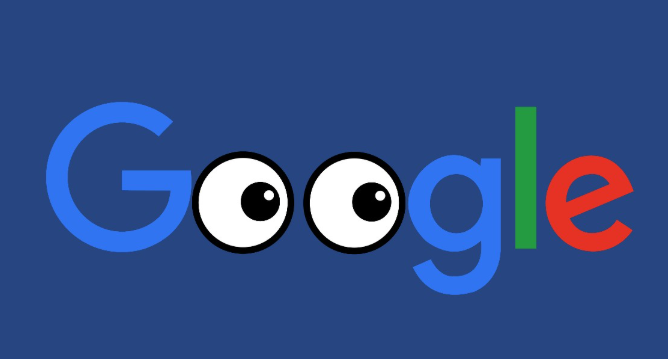详情介绍
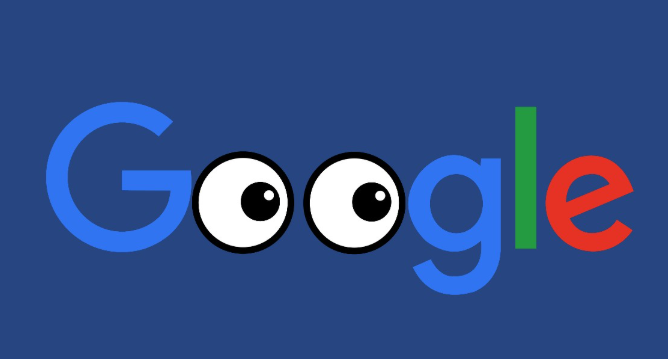
以下是Chrome浏览器下载路径设置优化技巧:
1. 更改默认下载路径
- 打开Chrome浏览器,点击右上角三个点→“设置”→“高级”→“下载内容”,点击“更改”按钮,选择想要设置为默认下载路径的文件夹,然后点击“选择文件夹”按钮,即可完成默认下载路径的更改。
2. 按文件类型分类保存
- Chrome浏览器本身不直接支持为不同类型的文件设置不同的下载路径,但可以通过安装一些扩展程序来实现。例如,在Chrome应用商店中搜索并安装“Download Folder for Chrome”等扩展程序。安装完成后,可在该扩展程序的设置中,根据文件类型(如图片、文档、视频等)分别设置对应的下载路径,这样不同类型的文件就会自动下载到指定的文件夹中,方便文件的分类管理。
3. 利用特殊文件夹存储下载文件
- 可将下载路径设置为特定的文件夹,如专门用于存放下载文件的“Downloads”文件夹,或者根据需要创建新的文件夹,如“软件安装包”“文档资料”“娱乐视频”等,以便更好地管理和查找下载的文件。
4. 优化下载操作流程
- 在Chrome浏览器的设置中,进入“高级”-“下载内容”,可勾选“通过单击执行下载操作”,简化下载操作流程,避免因多次点击而浪费时间。
5. 批量修改历史记录路径
- 迁移旧下载文件:按Ctrl+J打开下载列表→右键点击已完成的任务→选择“打开所在文件夹”→手动剪切文件至新路径→回到Chrome设置更新默认位置。
- 清理历史路径缓存:在地址栏输入`chrome://downloads/`→按Ctrl+Shift+Del→勾选“清除下载记录”,避免旧路径干扰新设置。
6. 系统级路径优化
- 修改系统默认下载盘:通过Windows设置→“存储”→“更改新内容的保存位置”→将默认保存盘从C盘改为D盘等大容量分区。
- 创建专用下载文件夹:在资源管理器中新建文件夹(如“Chrome下载”)→右键属性→设置为“管理员取得所有权”,避免权限不足导致保存失败。